Windows 11 får en opdateret produktnøgledialog
Microsoft fortsætter med at opdatere udseendet af gamle dialogbokse i Windows 11. Nogle af dem har ikke ændret sig siden Windows 8, nogle bevarer deres udseende fra Windows 10. Virksomhedens mål er at få det nyeste OS til at se konsistent ud ved at følge dets retningslinjer for flydende design. I Windows 11 Build 25281 vil du finde en opdateret "Indtast en produktnøgle"-dialogboks, mente du skal bruge ekstra indsats for at se den.
Annonce
Som du kunne forvente, understøtter den nu korrekt de lyse og mørke temaer indbygget i Windows 11 og skriger ikke længere med baggrunden fyldt med din accentfarve. Linjerne er tydeligt synlige, og hjørnerne er nu afrundede, ligesom andre steder i OS UI.
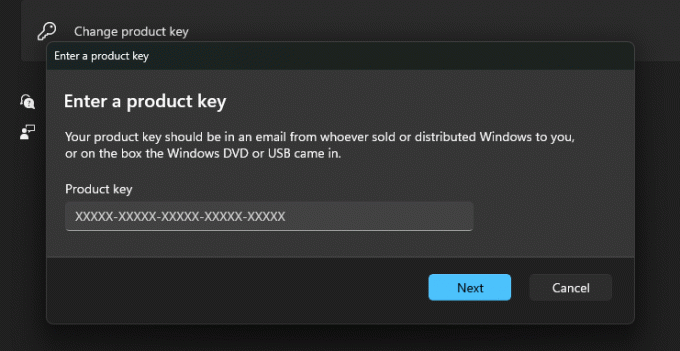
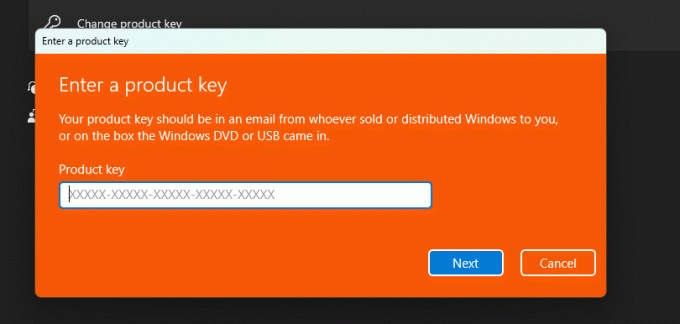
Der er en lille chance for, at du vil se denne boks, medmindre du installerer operativsystemet på en specialbygget pc. Men når du rammer det, vil det være rart at se den nye stil i stedet for den gamle.
Som enhver anden igangværende arbejde-funktion er den nye dialogboks skjult. Det betyder, at du skal aktivere det med ViveTool, som følger.
Aktiver den nye dialogboks "Indtast en produktnøgle" i Windows 11
- Download ViveTool fra GitHub og udpak dens filer til c:\vivetool folder.
- Højreklik på Start menuknappen på proceslinjen (eller tryk på Vinde + x), og vælg Terminal (admin) fra menuen.
- I begge PowerShell eller Kommandoprompt fanen i Terminal, skriv og kør følgende kommandoer. Trykke Gå ind efter hver af dem at udføre.
c:\vivetool\vivetool /enable /id: 36390579c:\vivetool\vivetool /enable /id: 42733866
- Genstart Windows 11.
Færdig! Du kan nu se ændringen i handling ved at åbne appen Indstillinger (Win + I) og derefter ved at navigere til System> Aktivering> Skift produktnøgle.
Fortryd kommandoerne for funktionen er
c:\vivetool\vivetool /deaktiver /id: 36390579c:\vivetool\vivetool /deaktiver /id: 42733866
Så de ser identiske ud, det eneste du skal ændre er /enable switch, som du skal erstatte med /disable mulighed.
Udover det nye Produktnøgle dialog, Windows 11 Build 25281 har en ny volumen mixer der gør det muligt at ændre lydstyrkeniveauet for individuelle lydapps. Udgivelsen er også kendt for at inkludere Notesblok med faner.
Den nye 'Indtast en produktnøgle' forbinder de andre UI-elementer, der er blevet opdateret, herunder Omdøb denne pc, dato-tid-editor, Gå tilbage til en tidligere build sider og vinduer.
Det er meget muligt, at det snart vil være overflødigt at bruge ViveTool til at aktivere disse skjulte muligheder. Microsoft vil tilføje en brugergrænseflade til Insider-programsiden i Indstillinger, som giver brugeren mulighed for det administrere 'eksperimentelle funktioner' lander i Dev-kanalen.
Kilde: @PhantomOfEarth
Hvis du kan lide denne artikel, så del den ved hjælp af knapperne nedenfor. Det vil ikke tage meget fra dig, men det vil hjælpe os med at vokse. Tak for din støtte!
Annonce


